プラグイン機能セクション
プラグイン機能セクションでは、さまざまなページやレイヤー間を切り替えたり、グローバル設定やグローバル機能を適用したり、プラグインの詳細な情報を取得したりできます。

- プラグインロゴ
-
プラグインのバージョンやビルド番号に関する情報を表示するには、プラグインロゴをクリックします。ロゴをクリックすると、バージョン情報画面が開きます。バージョン情報画面を閉じるには、その画面をクリックするか、コンピューターのキーボードの [Esc] を押します。
- プログラムローダー
-
-
プログラムをロードするには、プログラムローダーをクリックし、「Load Program」ダイアログでプログラムを選択してダブルクリックします。
-
前または次のプログラムをロードするには、左右の矢印ボタンを使用します。
-
現在のプログラムを保存するには、「Save」をクリックします。
-
- Import/Export Presets
-
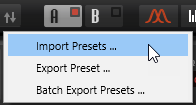
-
「Import Presets」を使用すると、プリセットをインポートできます。
-
「Export Preset」を使用すると、指定した保存先フォルダーにサンプルと一緒にプリセットをエクスポートできます。参照されているサンプルは、既存のフォルダー構造を維持したまま保存先フォルダーのサブフォルダーにコピーされます。
-
「Batch Export Presets」を使用すると、複数のプリセットをサンプルと一緒に元のフォルダーから保存先フォルダーにエクスポートできます。これにより、たとえばシステム間でプリセットを簡単に交換できます。元のフォルダーから保存先フォルダーへすべてのプリセットがコピーされます。参照されているサンプルは、既存のフォルダー構造を維持したまま保存先フォルダーのサブフォルダーにコピーされます。
-
- レイヤーボタン
-
レイヤー A と B 間を切り替えたり、レイヤーをオンにしたりします。
-
レイヤーを選択するには、「Show Layer」ボタンをクリックします。
-
レイヤーをオンにするには、「Show Layer」ボタンの右上にある「Layer On/Off」をクリックします。
-
- ページボタン
-
選択しているレイヤーの「Synth」、「Arp」、および「FX」ページ間を切り替えられます。
- 機能
-
「Functions」
 ポップアップメニューを開くには、ページボタンの隣にある「Functions」ボタンをクリックします。
ポップアップメニューを開くには、ページボタンの隣にある「Functions」ボタンをクリックします。-
「Copy Layer」は、現在のレイヤー設定をコピーします。
レイヤーのアルペジエーターとエフェクト設定は含まれますが、レイヤーの一部ではないグローバルリバーブエフェクトは含まれません。
-
「Paste to Layer」で別のレイヤーにコピーしたレイヤー設定を貼り付けられます。
補足レイヤーのコピーは、プログラム間や別のプラグインインスタンス間でも行なえます。
-
Init Layer
現在のレイヤーをデフォルト設定にリセットします。
-
- Switch Off All Arpeggiators
-
このボタンをオンにすると、両方のアルペジエーターがバイパスされます。
- Lock Arpeggiators
-
このボタンをオンにすると、両方のアルペジエーターがロックされるため、別のプログラムをロードしてもアルペジエーターの設定が影響されません。これにより、特定のアルペジオでさまざまなサウンドを試せます。
- Options
-
「Options」
 ボタンをクリックして「Options」ポップアップメニューを開きます。
ボタンをクリックして「Options」ポップアップメニューを開きます。-
Show Tooltips
ツールチップを有効または無効にします。
-
Show Value Tooltips
値フィールドがないコントロールに値ツールチップを追加表示します。値ツールチップはコントロール使用時に表示されます。
-
「Polyphonic Key Mode」をオンにすると、同じノートに対して複数のノートオンメッセージが同時に有効になります。これにより、同じノートを異なるパラメーターの値で複数回トリガーし、各ノートイベントを別々に終了できます。
-
「High DPI Mode」をオンにした場合、高解像度 (4K (UHD)、5K など) のモニターで 150% 以上に拡大してプラグインを表示すると、高解像度のビットマップが使用されます。これによって、高解像度ディスプレイ上で画像がより鮮明に表示されます。
補足Windows は、現在は 100% の倍数の拡大率のみサポートしています。たとえば、 の表示を 150% に拡大すると、使用される拡大率は 200% になります。
「High DPI Mode」は、ソフトウェアとハードウェアの組み合わせによっては互換性がない場合があります。ご使用の環境で表示の問題が発生している場合は、「High DPI Mode」をオフにしてみてください。
-
「High DPI Mode」をオフにすると、デフォルトのモニター解像度が使用されます。
-
Reset MIDI Controller to Factory Default
MIDI コントローラーの割り当てを初期状態に戻します。
-
Save MIDI Controller as Default
現在の MIDI コントローラーの割り当てをデフォルトとして保存します。新しいプラグインインスタンスを追加する場合、新しいデフォルト設定を使用します。
-
- Steinberg ロゴ
-
Steinberg ロゴをクリックすると、ソフトウェアのアップデートやトラブルシューティングに関する情報が掲載された Steinberg 社の Web サイトのリンクを含むポップアップメニューが表示されます。